大家好,我是明哥。
去年 9 月份,我花了两个月的时间,整理发布了第一版的 《PyCharm 中文指南》,初衷是为了帮助那些刚入门 Python,却被 PyCharm 这个庞然大物被劝退的同学们,如何利用 PyCharm 去提高编码效率,应该可以算当下第一本系统介绍 PyCharm 使用技巧的中文电子书。
为了更好的向各位读者展示 PyCharm 使用技巧,在原博客里,录制了近百张的 GIF 动态图,但是在导出为 PDF 后,动态图会自动转成静态图(由动态图转成静态图的,在书中我有标注出来),因此我建议在有条件的情况下,尽量去原博客(http://pycharm.iswbm.com) 进行学习。
本书的内容非常地多,在完全不包含代码的情况下,文字就已经达到 6万多,PDF文档有 200 多页,因为它面向的是所有的 Python 开发者,而不仅仅适用于 Python 新手,我相信即使你使用 PyCharm 有一些年头了,在本书中,依然能习得不少高效的使用技巧。
新版说明
当前你看到的手册版本为 2.0,这个新的版本,增加了数据库操作的章节,并且补充完善了一些其他章节的内容,解决了 Github 上一些朋友提出的 issue。
但仅是这些改动,其实还不足以让这本手册直接从之前的 1.1 跨到 2.0 版本。
在之前 1.0 和 1.1 的版本中,由于大部分内容是基于 Mac 操作系统下进行编写的,因此有很多用 Windows 的朋友提出了建议,看能不能把不同系统的快捷键都标注上?
为了满足这些朋友的需要,我花了一点时间,整理出当前你所看到的2.0 版手册。
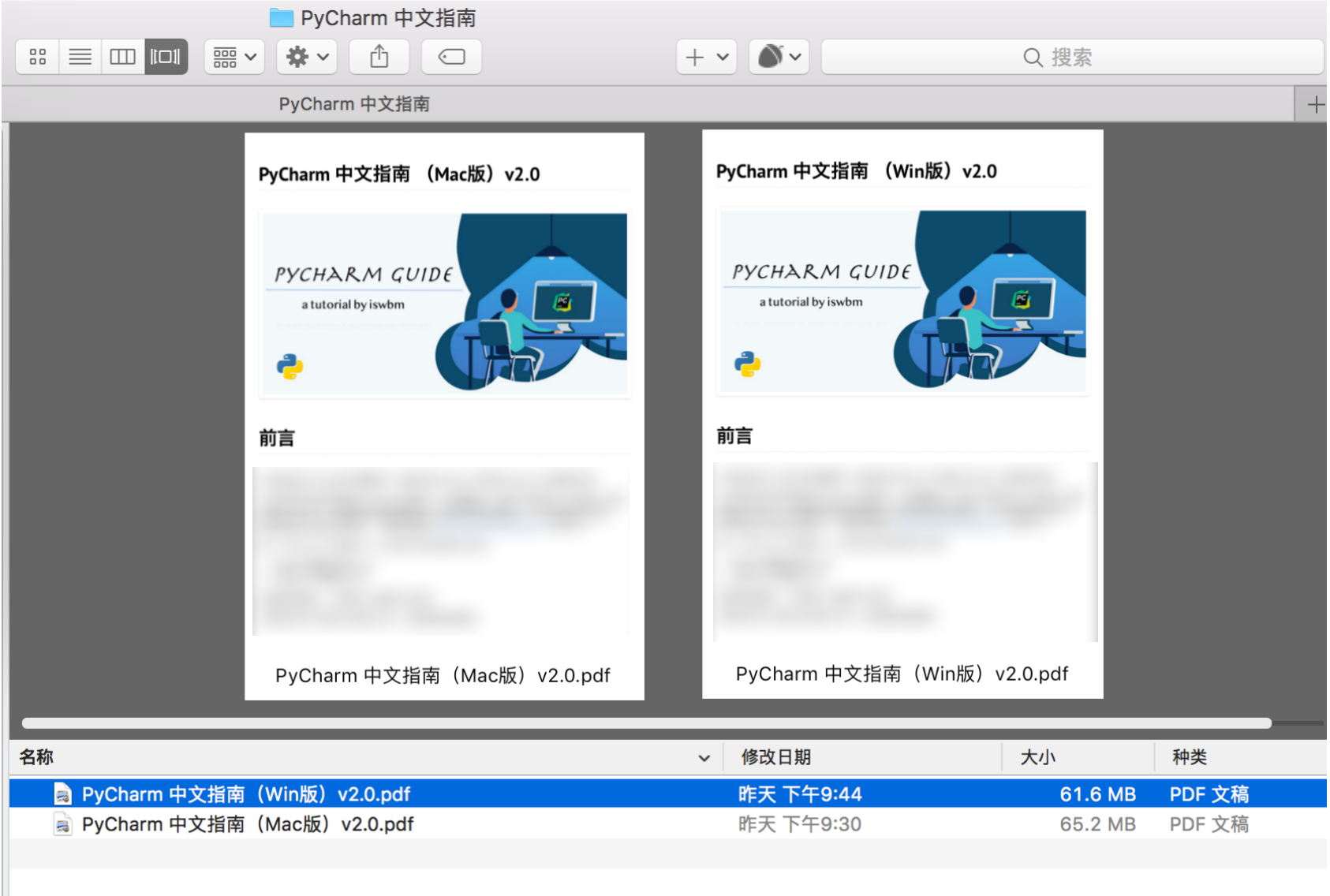
2.0 版本最大的改动是,我将原手册拆分为 Windows 和 Mac 两版本的
使用 Windows 的朋友可以看 Windows 版本的:http://pycharm.iswbm.com/zh_CN/win/
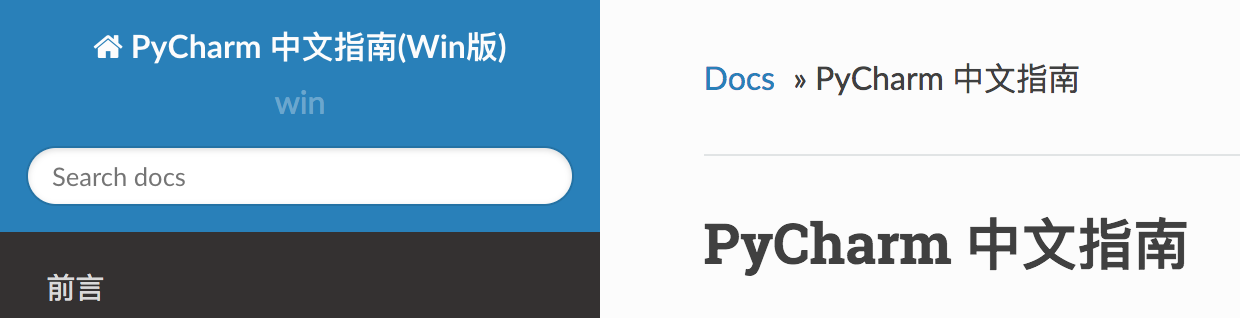
使用 Mac 的朋友可以看 Mac 版本的:http://pycharm.iswbm.com/zh_CN/mac/

文档中的快捷键已经全部适配各自的系统,但是截图及 GIF ,出于工作量的考虑,没有再重新录制,并且我认为重新截图和录制 GIF 不是很有必要,同一版本的 PyCharm 的 Mac 和 Windows 界面的可以说差异不大,不会影响你学习该文档。
文档内容
第一章:下载与安装
这一章的内容,比较基础,介绍了
- 多个版本之间的区别?
- 是否有必要使用专业版?
- 使用专业版的五种方法
- 如何免费且正当的使用专业版?
- 如何获得永久免破解(永不失效)的专业版?
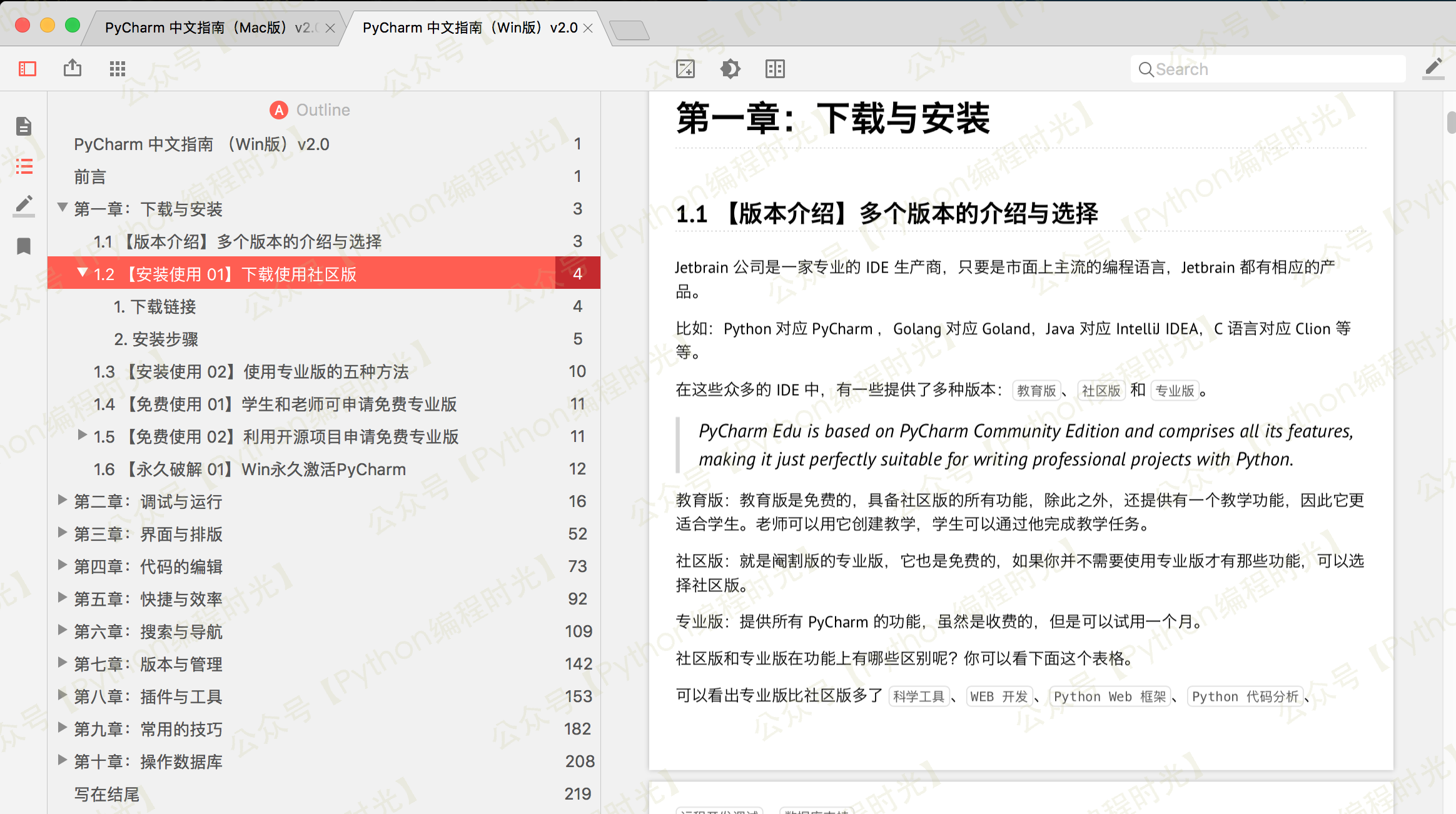
第二章:调试与运行
第一章安装好后,第二章就直奔主题,学习配置 Python 环境,然后开始学习如何运行和调试程序。
这一章里,我盘点了在 PyCharm 中执行 Python 代码所有方法:
- 快捷键及右键运行代码
- main 函数入口执行程序
- 有参数的情况下运行程序
单单会运行代码,还远远不够,开发 + 调试,是必备技能,我整理了多种调试技巧
- 对所有调试的按钮进行详细的图解
- 程序运行出错如何自动进入调试模式
- 远程调试环境的搭建
- 如何搭建搭建一劳永逸的开发环境
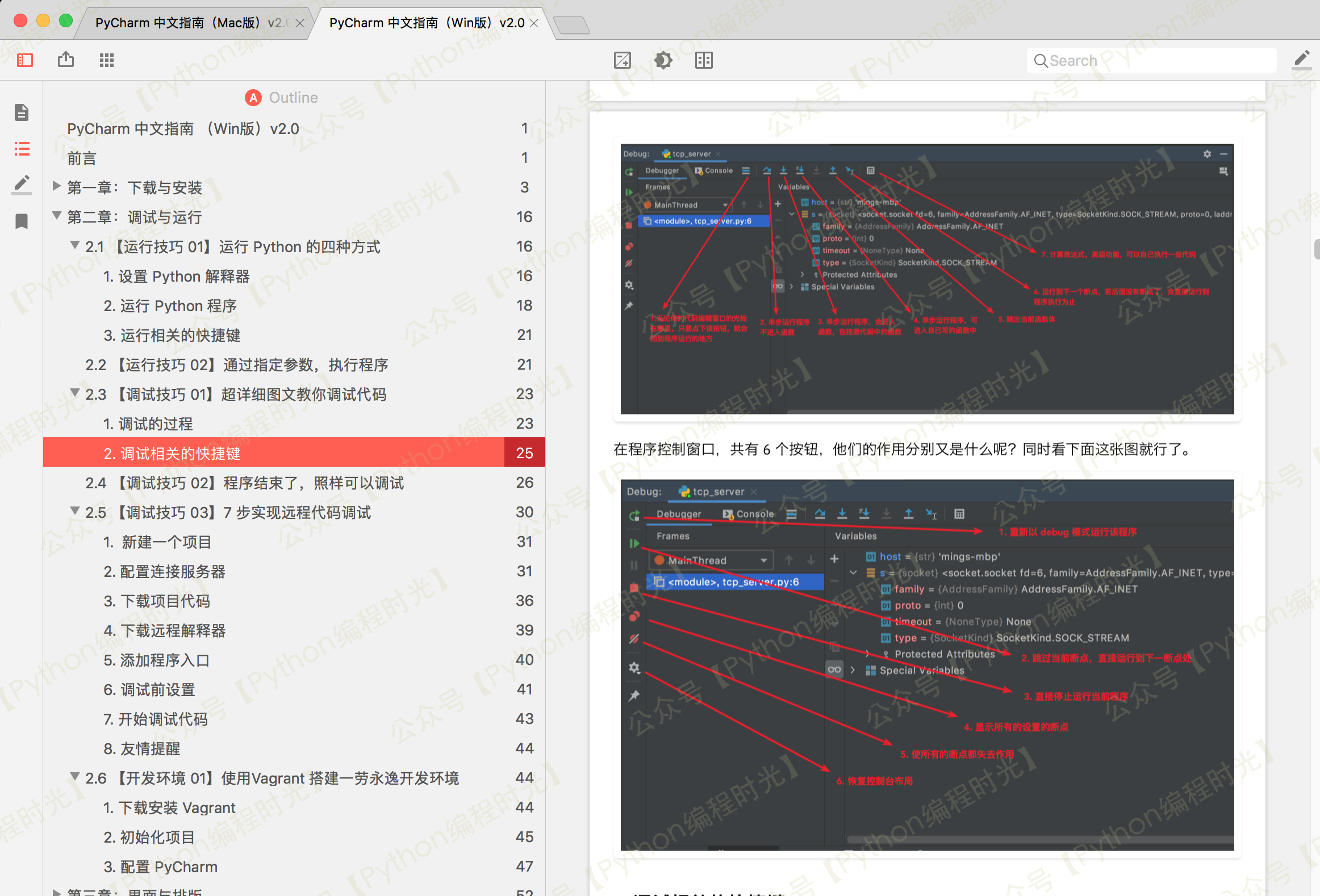
第三章:界面与排版
PyCharm 默认的主题及代码高亮配色实在不忍直视,想要看得舒服,下面每个要素都很重要:
- 合适的字体及其大小
- 合适的背景色或背景图
- 合适的代码高亮配色
不如跟着这一章节来把 PyCharm 配置成你最喜欢的样子,眼睛看着舒服,没有那么疲劳,效率自然就上去了
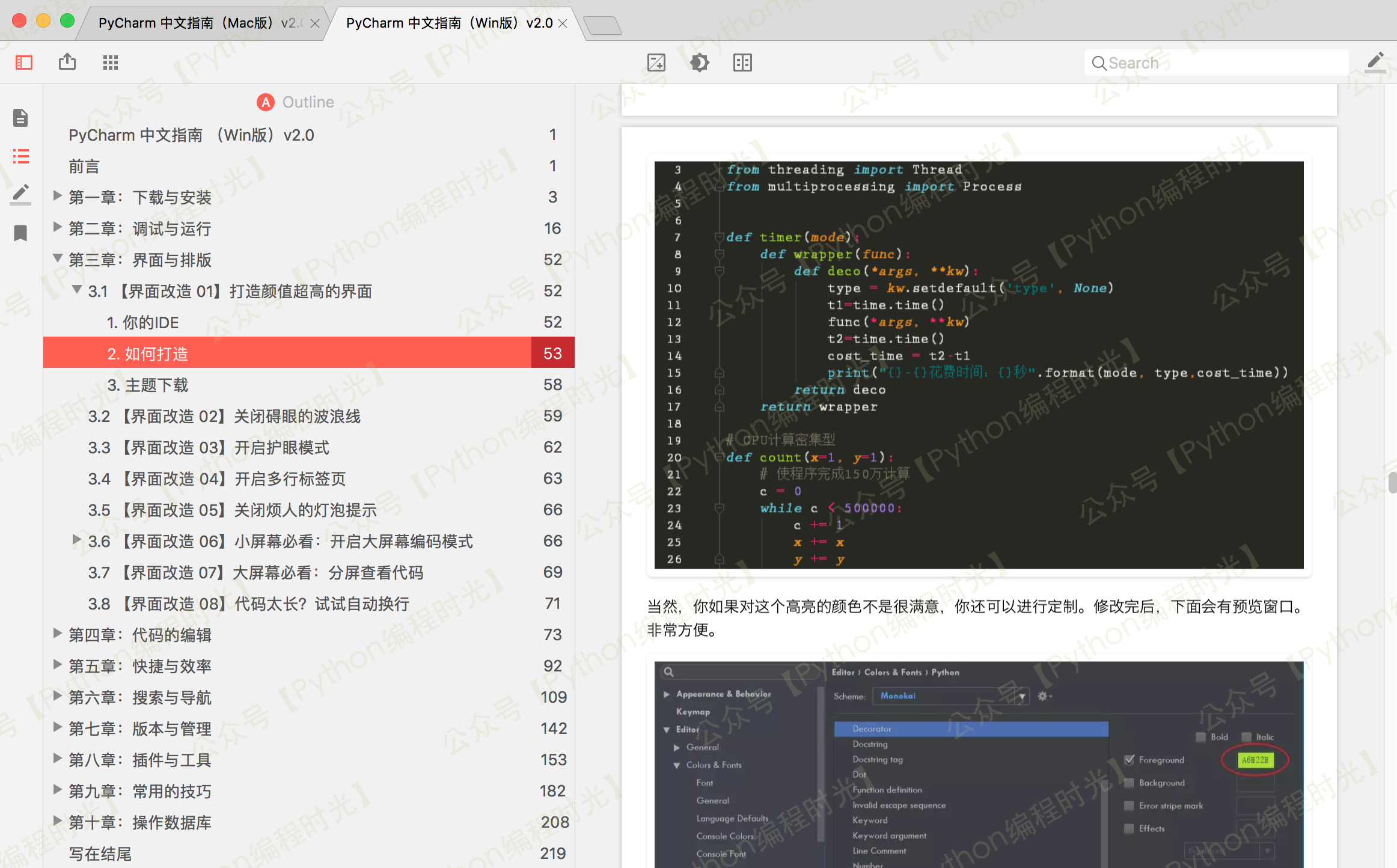
第四章:代码的编辑
做为一个 IDE ,代码的编辑是最基本的功能了,除了一些大家熟知的代码自动补全,PyCharm 基本还有一些更加高级的玩法,比如:
- 如何快速的实现父类方法的重写
- 如何快速的实现接口方法
- 如何实现变量的大小写转换
- 如何实现代码的随处折叠
- 如何查看函数的签名?
- 如何查看上下文信息?
- 如何在当前标签页中预览模块文档?
本章将一一为你介绍

第五章:快捷与效率
我们使用 IDE 的诉求,就是要提高编码的效率,PyCharm 带给我们的不仅仅只是代码提示与补全,在上一章节里,我就罗列了一些写代码时常用的编辑技巧。
不过与第四章不同的是,这一章节更加注重 效率 二字,都是我根据平时的使用习惯积累的高效技巧,如果不刻意去学习配置,有的是挺难发现的,比如:
- 如何录制宏,把多次重复的步骤封装成快捷指令?
- 如何使用收藏夹,收藏框架的关键代码位?
- 如何使用代码模板,提高编码的效率?
- 如何快速、准确无误的重构框架代码?
- 如何快速选择代码块?
这些技巧一旦熟练掌握了,效率和编码体验的提升,一定会上一个台阶。
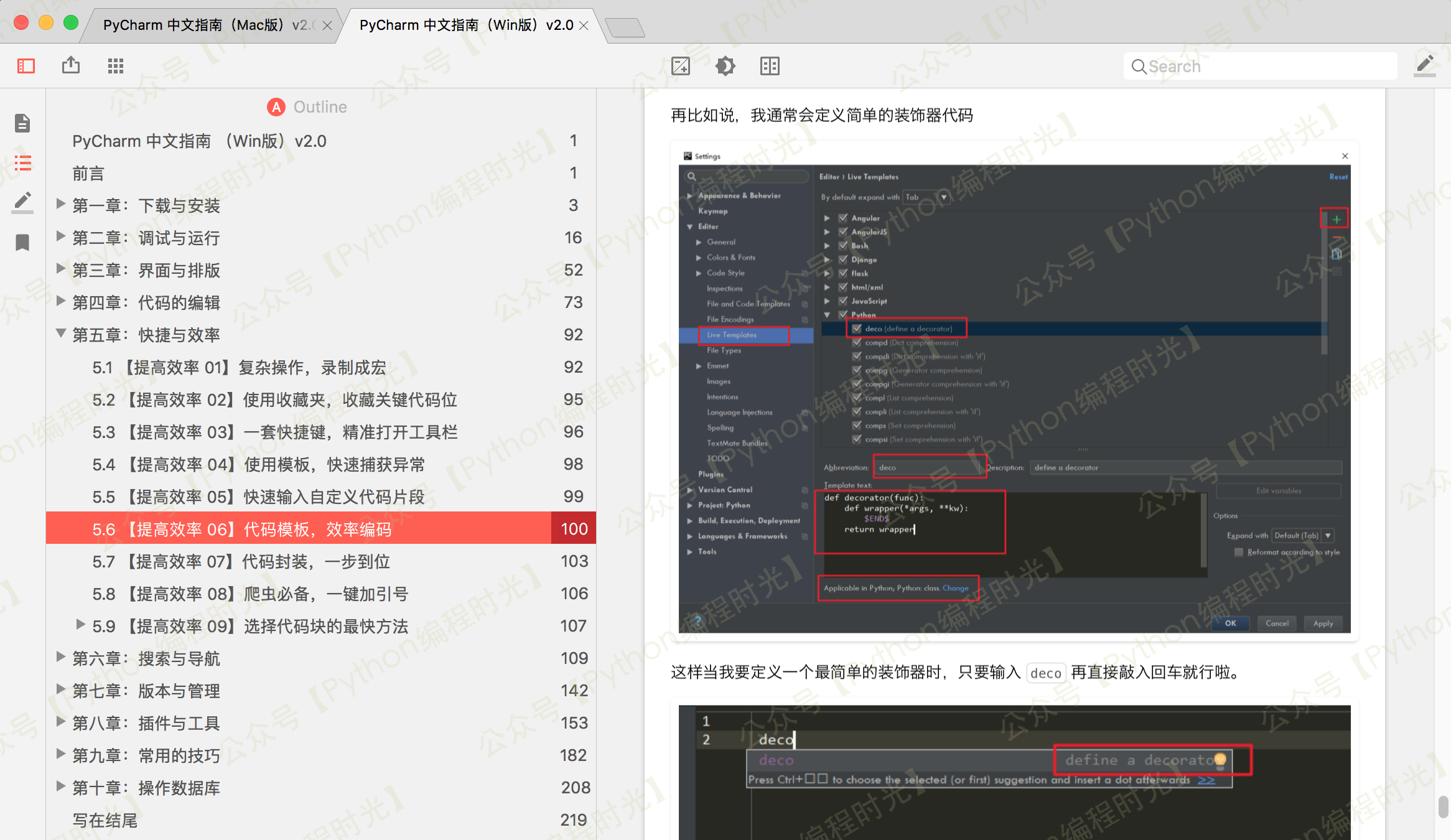
第六章:搜索与导航
提及 Python 编辑器时,很多人会拿 VS Code 来和 PyCharm 进行对比,觉得 VS Code 是宇宙第一编辑器,如果把话题中"Python 编辑器" 的 Python 去掉,我还能接受,可如果加上了 Python ,我不敢苟同。
就单单阅读框架源代码这一需求,我相信 VSCode 是 打不赢 PyCharm 的。
如果平时有框架源代码阅读需求的同学,这一章节可千万别错过了,在我看来,这一章是本书最为灵魂的一个章节了,熟练掌握各种姿势的代码检索、导航功能,会让你在看代码时如鱼得水。
这一节里的内容全部都是精华,好好的阅读本章内容,相信你会回来给我点赞的。
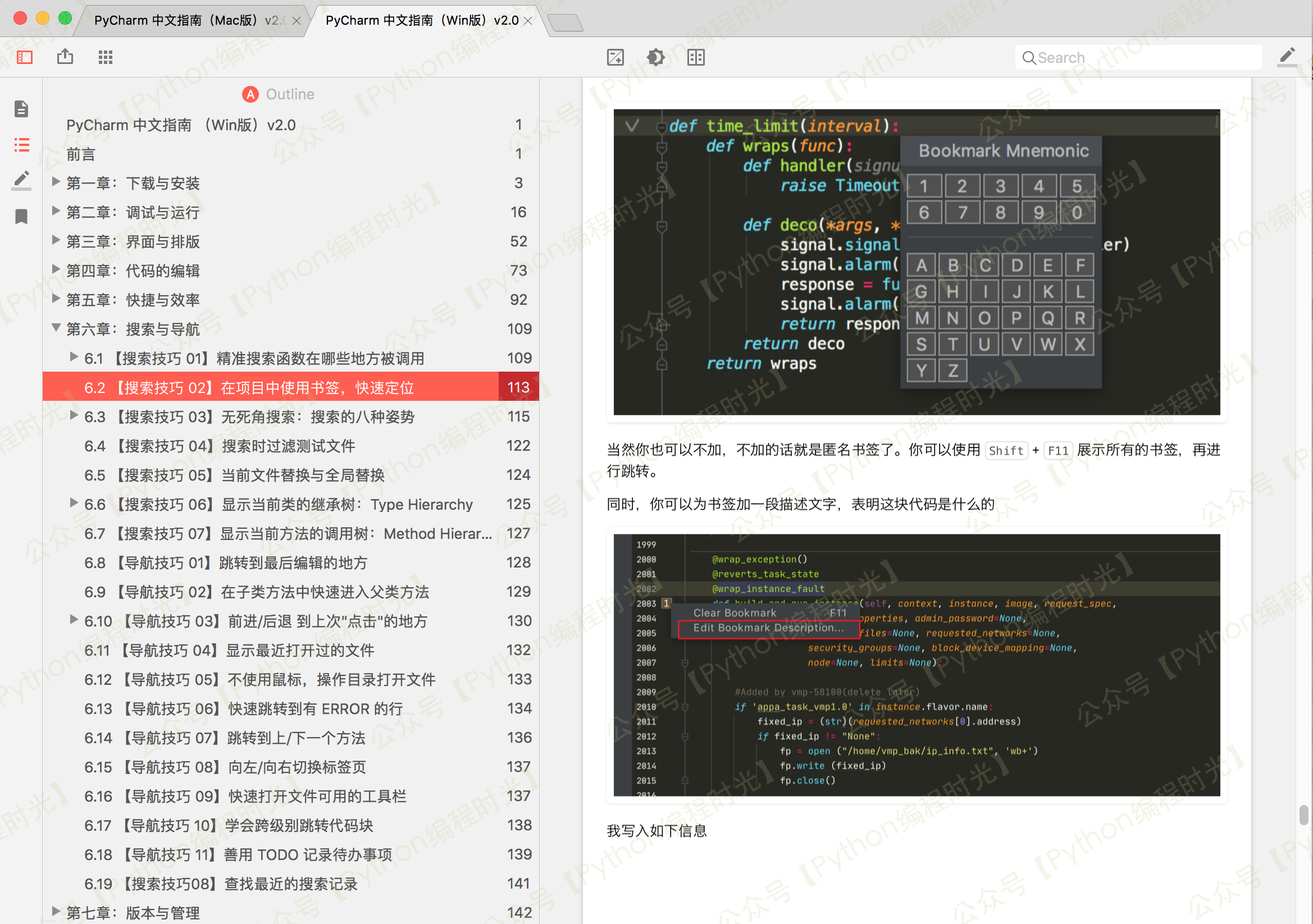
第七章:版本与管理
正规的项目代码,通常是版本控制系统的,PyCharm 支持最主流的各种版本控制系统 Git ,有了 PyCharm 后,其实你完全没有必要再去下载其他第三方的 Git 可视化管理软件。
考虑到这一章要是只讲 Git,那么内容可能不会很多,所幸的是,PyCharm 可以搭配 Git 这一分布式版本控制系统外,自己本身就拥有非常多的本地版本管理的功能,这些功能用好了都非常的实用。
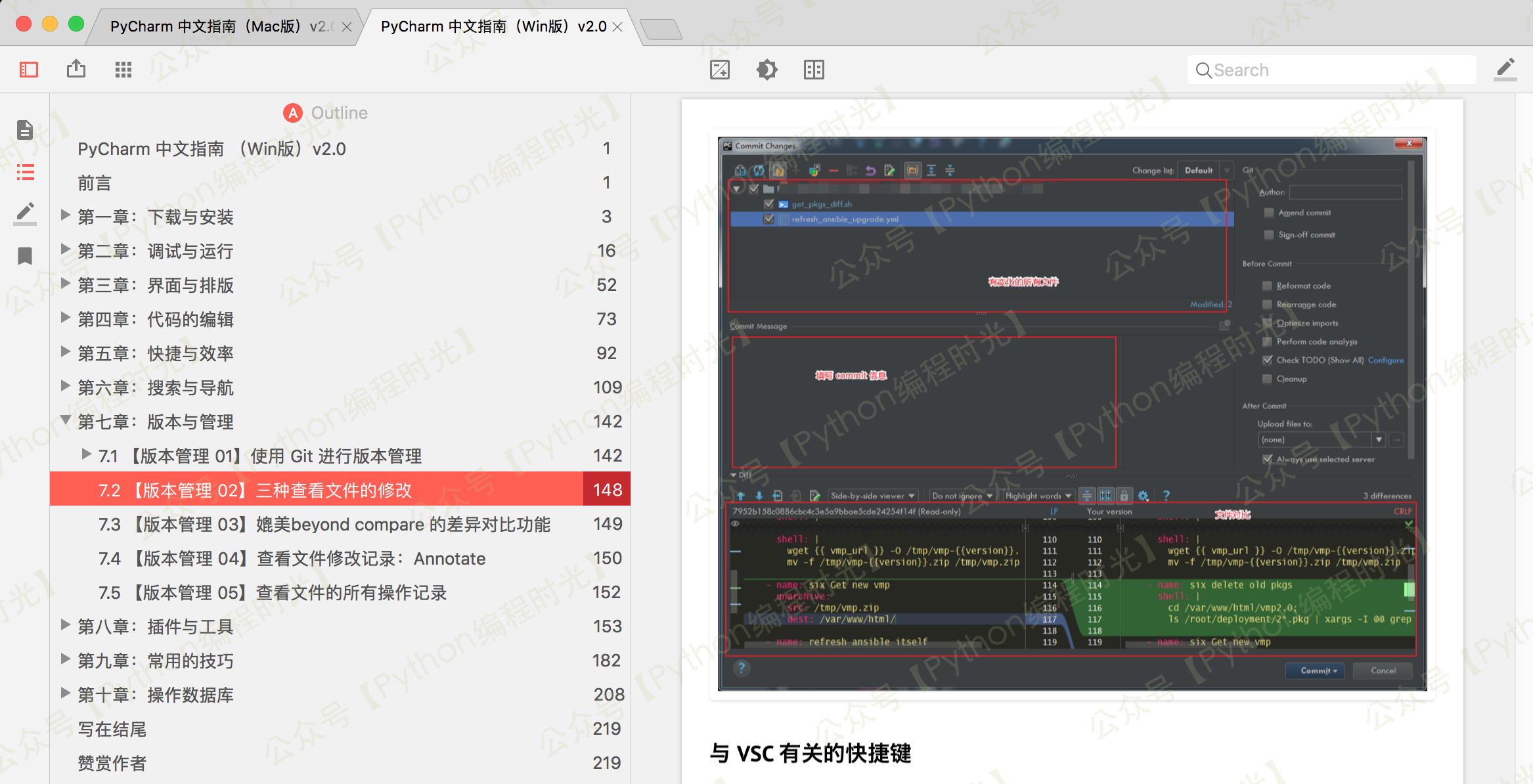
第八章:插件与工具
纵观整个软件圈,那些开放接口、支持第三方自定义插件的应用,哪一个不是NB的存在,比如 Chrome,VSCode
PyCharm 自然也不例外,它有自己的插件商店,上面有非常多实用的插件,安装一下就能使用,还有一些民间的插件,无法上商店的(比如大家熟知的破解插件),你也可以直接拖动进行安装。
本章除了介绍我日常的必备插件之外 ,还会附带介绍 PyCharm 自带的开发辅助工具,正是有了这些插件和工具的存在,让 PyCharm 在众多编辑器可以 以一打十,还一点都不虚。

第九章:常用的技巧
这一章也是一些使用技巧的总结 ,但是太细了,又不好分类,就全部放在这里。
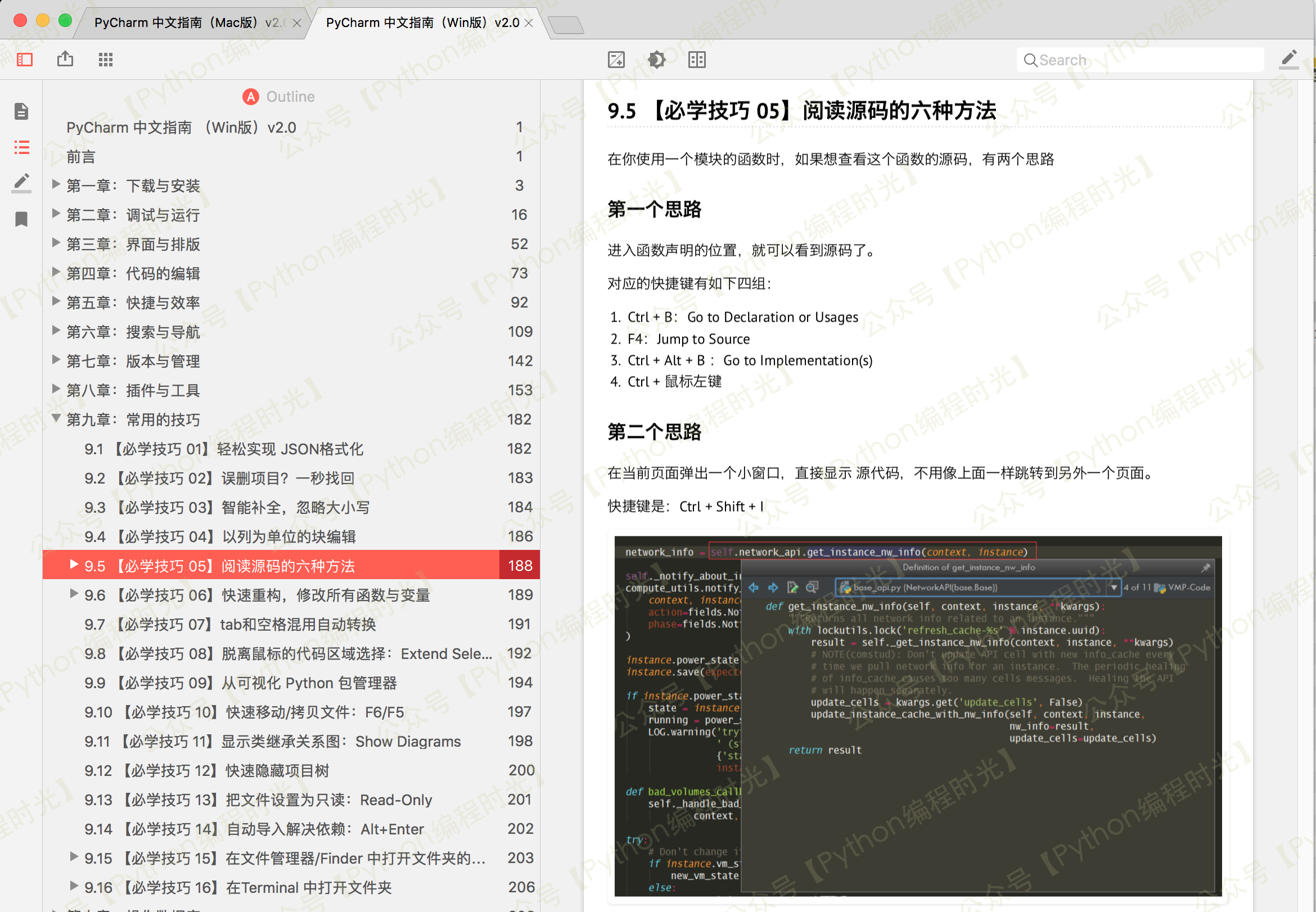
第十章:操作数据库
这章在原来的版本中是没有,后来看到有朋友在 Github上提了 issue,希望增加操作数据库方面的内容,因此这个版本中把数据库这部分也补上了。
PyCharm 支持连接市面上绝大多数的数据库,MySQL、Mongo,SQLite 等等,有很多还是我没有见过的数据库类型。
本章以 MySQL 为例进行讲解,使用体验下来,感觉查询结果的导出可以说是一大亮点,可以转为几乎你可以想到的所有格式:csv, xlsx, json, html , xml , sql ,markdown 等等非常多的格式。
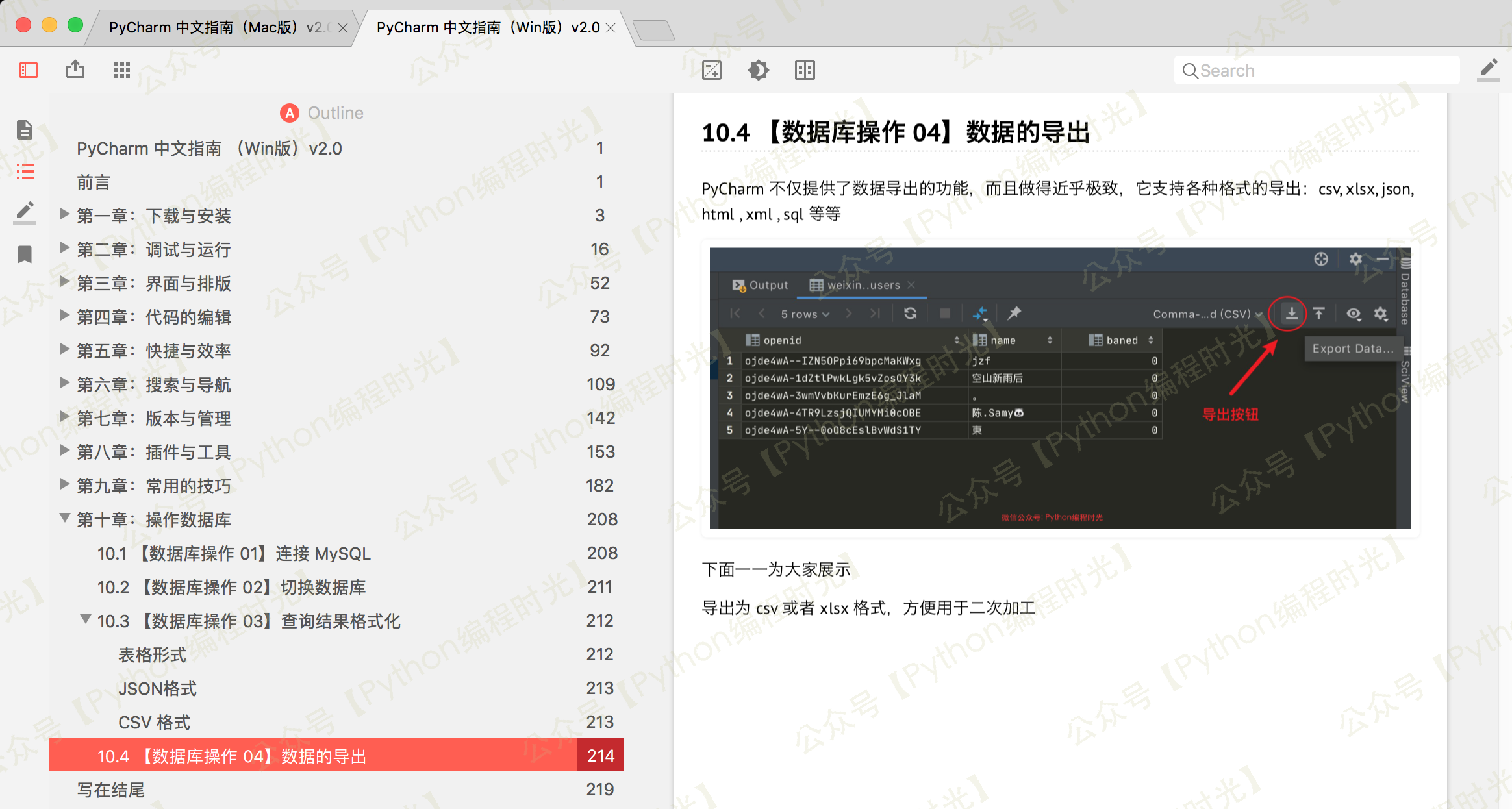
如何获取
文档本身完全公开免费,如果文档对你有用,还请点个赞 + 喜欢,你的这份支持与认可对我挺重要的
Mac 版《PyCharm中文指南 v2.0》:https://wws.lanzous.com/iJPIvner86d
Win 版《PyCharm中文指南 v2.0》:https://wws.lanzous.com/iG3yfner8uh
写在结尾
我尽力让该文档全面、详细、易懂,也请大家帮我宣传一下,多一个人学习到该文档,我单位时间产出的价值就多一分。
同时大家如果对该文档有任何建议,都欢迎大家去 github (https://github.com/iswbm/pycharm-guide) 上提 issue,任何能提高文档质量的建议我都虚心接纳。
如果该文档,对你学习 PyCharm 有帮助,还请帮忙在 github 点个 star,你的这份认可对我很重要。